대시보드 가이드
※ 최종 업데이트 : 2025-09-08
SHIELD Mail 대시보드는 메일 송수신 현황, 첨부 파일 처리 및 오류 현황, 라이선스 사용 상태를 실시간으로 모니터링할 수 있는 화면입니다.
관리자 페이지에서 대시보드 메뉴를 통해 접속할 수 있으며, 시스템 운영 현황을 직관적으로 제공합니다.
1. 대시보드 구성
SHIELD Mail 관리자 페이지에서
홈메뉴를 클릭하여 대시보드 화면에 접속합니다.
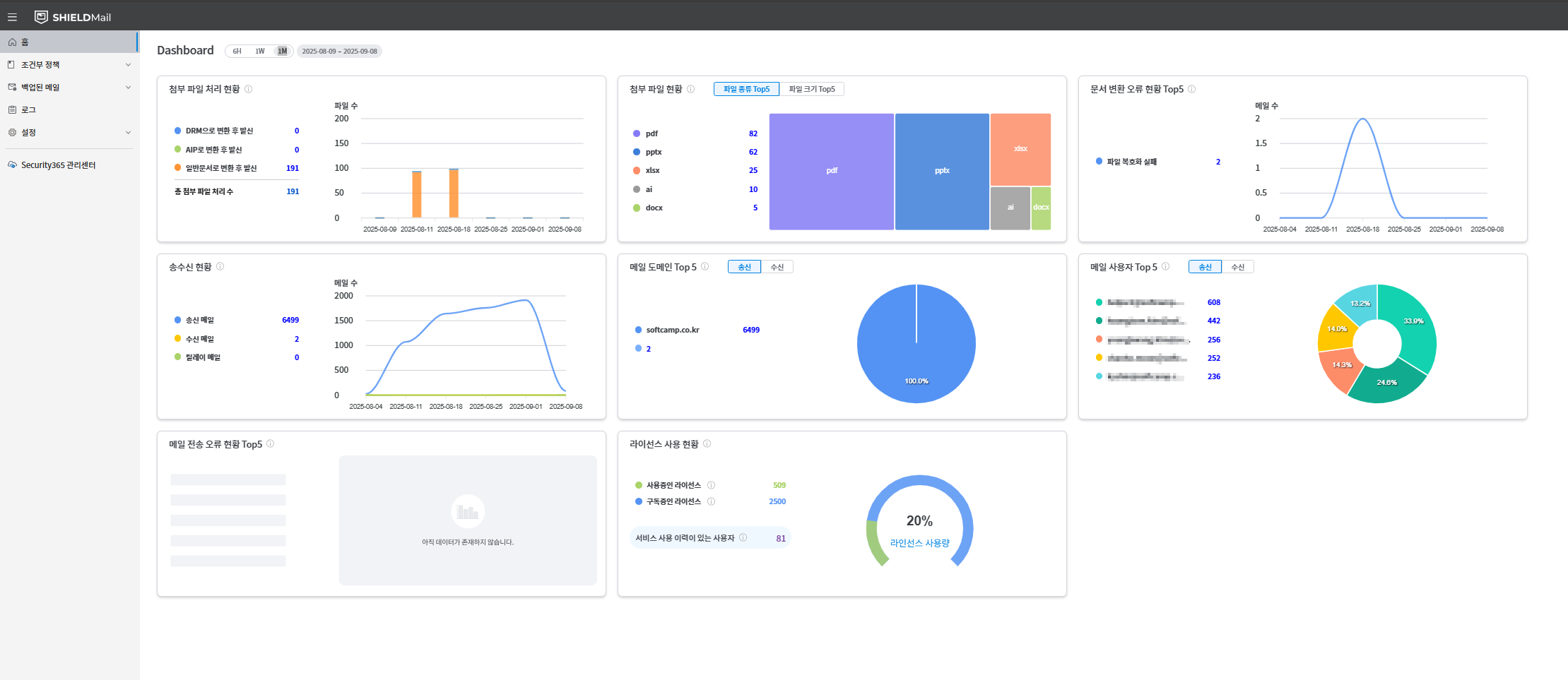
- 대시보드 화면은 아래와 같은 카드와 차트로 구성됩니다:
- 첨부 파일 처리 현황
- 첨부 파일 현황 (종류/크기 Top5)
- 문서 변환 오류 현황 Top5
- 송수신 현황
- 메일 도메인 Top5 (송신/수신)
- 메일 사용자 Top5 (송신/수신)
- 메일 전송 오류 현황 Top5
- 라이선스 사용 현황
2. 대시보드 카드 정보
2-1. 첨부 파일 처리 현황
- 메일 첨부 파일의 변환, 암호화 해제, 제거 및 발신 차단 상태를 실시간으로 모니터링합니다.
- 처리 항목:
- DRM으로 변환 후 발신
- AIP로 변환 후 발신
- 일반 문서로 변환 후 발신
2-2. 첨부 파일 현황
- 첨부 파일의 종류별 / 크기 구간별 건수를 Top5 기준으로 시각화합니다.
2-3. 문서 변환 오류 현황 Top5
- 문서 변환 과정에서 발생한 오류 유형과 건수를 Top5 기준으로 표시합니다.
- 예시 항목:
- 파일 변환 실패
- 파일 암호화 실패
2-4. 송수신 현황
- 해당 카드에서는 메일 송수신 건수와 릴레이 메일 건수를 시간대별로 시각화하여 표시합니다.
- 각 데이터는 실시간으로 갱신되며, 송신, 수신, 릴레이 메일 수가 각각 그래프 상에 다른 색상으로 구분됩니다.
- 송신 메일(파란색): 발신된 메일 건수
- 수신 메일(노란색): 수신된 메일 건수
- 릴레이 메일(녹색): 릴레이 메일 건수
- 그래프는 시간대별 메일 건수를 보여주어, 특정 시간대의 메일 트래픽 패턴을 쉽게 파악할 수 있도록 합니다.
2-5. 메일 도메인 Top5
- 송신/수신 시 가장 많이 사용된 상위 5개 도메인을 표시합니다.
- 송신/수신 탭을 전환하여 각각 조회할 수 있습니다.
2-6. 메일 사용자 Top5
- 메일 송신자/수신자별 상위 5명을 표시합니다.
- 송신/수신 탭을 전환하여 각각 조회할 수 있습니다.
2-7. 메�일 전송 오류 현황 Top5
- 메일 전송 과정에서 발생한 오류 유형과 건수를 Top5 기준으로 표시합니다.
- 예시 항목:
- EML 전송 오류
- 메일 서버 관련 오류
- 수신자 관련 오류
2-8. 라이선스 사용 현황
- 시스템에 할당된 라이선스 대비 실제 사용량을 시각화합니다.
- 사용자 단위/구독형 라이선스 현황도 함께 표시됩니다.
- 예시: 라이선스 사용률 50%
3. 참고 사항
- 데이터는 6시간, 1일, 1주일 단위로 필터링할 수 있으며, 기간별 데이터를 그래프로 비교할 수 있습니다.
- 각 대시보드 카드는 클릭 시 상세 페이지로 이동하여 더욱 상세한 통계 및 내역을 조회할 수 있습니다.
내부 문서 링크
업데이트 예정입니다.